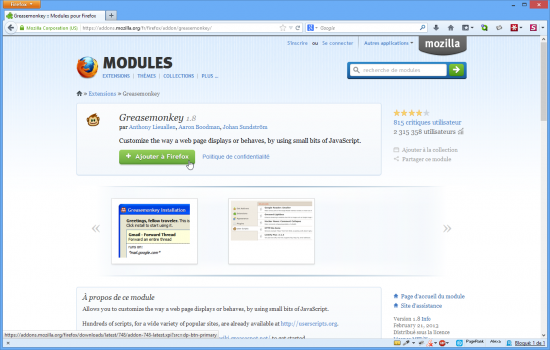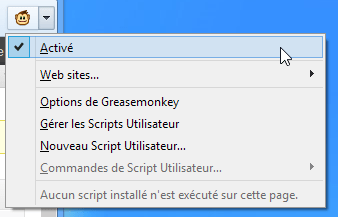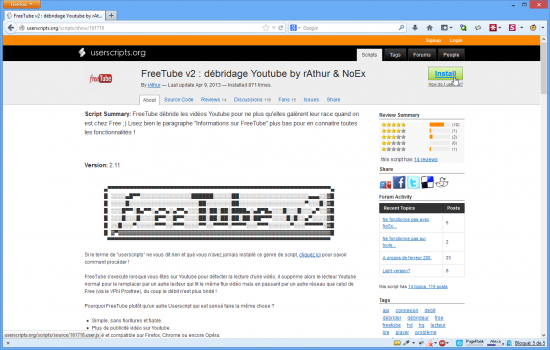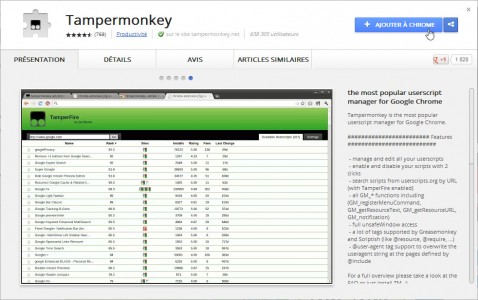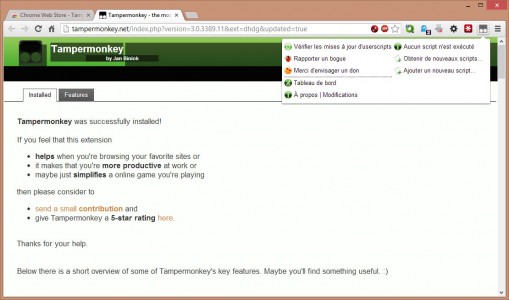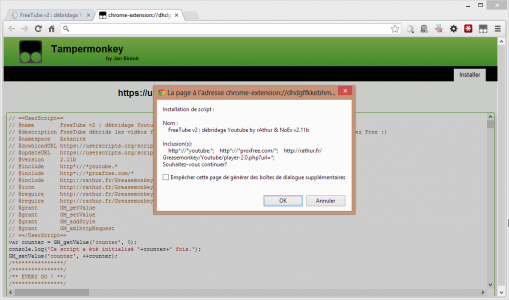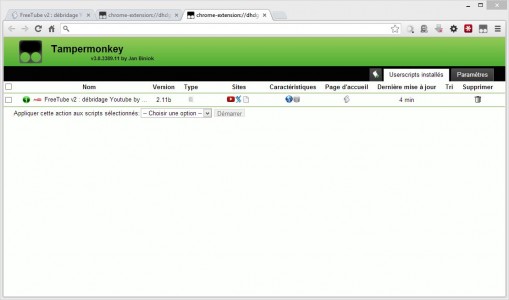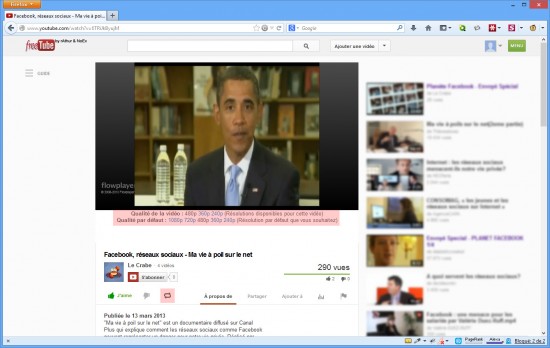Débrider les vidéos Youtube quand on est chez Free, est-ce vraiment possible ? Oui, grâce à un débrideur de vidéos Youtube créé par rAthur & NoEx ! Pour rappel, mais vous êtes sûrement déjà au courant : le chargement des vidéos Youtube avec Free est lent, voire très lent… On est souvent obligé de passer en 360p ou 240p pour pouvoir regarder correctement une vidéo, au détriment de la qualité visuelle. Après avoir essayer pas mal de méthodes, je vous propose LA solution qui marche du tonnerre : un script à installer sur Firefox ou Chrome pour enfin débrider et accélérer les vidéos Youtube chez Free !
Publicité
La solution consiste à installer le script FreeTube sur son navigateur internet. C’est un débrideur de vidéos pour Youtube diablement efficace ! Le résultat chez moi est saisissant, je vous assure :choc:
Cette méthode marche aussi si vous avez un autre FAI comme Orange, SFR ou Bouygues Telecom. Ce n’est bien évidemment pas la seule méthode qui existe pour accélérer les vidéos Youtube, vous pouvez par exemple installer un VPN, utiliser un proxy, etc. Néanmoins, je trouve ces méthodes bien plus compliquées que celle que je vous propose aujourd’hui.
Pour comprendre le fonctionnement de FreeTube, vous pouvez vous référer à la description des auteurs du script :
FreeTube s’exécute lorsque vous êtes sur Youtube pour détecter la lecture d’une vidéo, il supprime alors le lecteur Youtube normal pour le remplacer par un autre lecteur qui lit le même flux vidéo mais en passant par un autre réseau que celui de Free (via le VPN Proxfree), du coup le débit n’est plus bridé !
En plus de débrider les vidéos Youtube, FreeTube ajoute quelques fonctionnalités bien sympathiques :
- Plus de publicité
- Compatible avec Firefox, Chrome et Opera
- Ajout d’un bouton « Repeat » pour lire une vidéo en boucle
- Avertissement en cas de mise à jour du script
- Possibilité de choisir le serveur de débridage (utile par exemple pour passer sur un autre serveur quand le serveur français est saturé)
Vous êtes convaincu ? 😀 Alors suivez ce tutoriel pour installer FreeTube sur votre navigateur et enfin accélérer le chargement des vidéos Youtube.
Publicité
Installation de FreeTube
Mozilla Firefox
Pour installer des scripts sur Firefox, il faut d’abord installer l’extension Greasemonkey. Pour cela, rendez-vous sur la page d’installation de Greasemonkey et cliquez sur Ajouter à Firefox. Un redémarrage du navigateur sera nécessaire pour finaliser l’installation.
Une fois Greasemonkey installé, vous apercevez une petite tête de singe en haut à droite de Firefox. En cliquant dessus, vous pouvez gérer tous les scripts que vous avez installés.
Maintenant, installez le script FreeTube. Pour cela, rendez-vous sur la page de FreeTube, cliquez sur Install en haut à droite de l’écran puis confirmez l’installation du script.
C’est bon le script est installé, fini la lenteur des vidéos sur Youtube ! Rendez-vous à la section suivante pour apprendre à utiliser FreeTube.
Google Chrome
Pour installer FreeTube sur Google Chrome, il faut d’abord que vous ayez l’extension Tampermonkey. Rendez-vous sur la page d’installation de Tampermonkey puis cliquez sur le bouton Ajouter à Chrome.
Une fois Tampermonkey installée, un nouveau bouton apparait en haut à droite de Chrome. En cliquant dessus, vous pouvez gérer tous les scripts que vous avez installés.
Maintenant rendez-vous sur la page d’installation de FreeTube. Cliquez sur Install en haut à droite de l’écran puis confirmez par deux fois l’installation du script.
Vérifiez la bonne installation de Freetube en cliquant sur l’icône de Tampermonkey > Tableau de bord. Freetube devrait apparaitre dans la liste de vos userscripts.
C’est bon, le script FreeTube est installé dans Chrome, vous allez pouvoir lire les vidéos Youtube sans subir de ralentissements ! Rendez-vous à la section suivante pour apprendre à utiliser FreeTube.
Publicité
Utilisation de FreeTube pour débrider les vidéos Youtube
Commencez par aller sur Youtube pour vous rendre compte qu’un nouveau menu apparait en haut à droite de l’écran. Il contient les options de Freetube :
- Activer/Désactiver FreeTube : permet de switcher entre la version normale de Youtube et la version débridée FreeTube
- OldMode : ce mode permet d’éviter les erreurs 200 sur Google Chrome
- Changer la langue : modifier la langue de FreeTube
- Changer de serveur : permet de changer le serveur de débridage lorsque celui sur lequel on se trouve est saturé. Par exemple, le serveur français est très souvent ralenti, on peut alors passer sur le serveur anglais pour avoir un meilleur débit.
Il n’y a pas de configuration à faire, FreeTube est prêt à fonctionner. Allez regarder une vidéo Youtube pour vous rendre compte des changements.
La première chose que vous devez remarquer, c’est que les vidéos Youtube chargent beaucoup plus vite 😀 Vous vous apercevez aussi que le lecteur Youtube a été remplacé par celui de FreeTube, lequel permet de débrider les vidéos Youtube. Il y a également quelques ajouts utiles comme une première série de liens sous la vidéo pour sélectionner la qualité de la vidéo que vous lisez, ainsi qu’une seconde série de liens pour choisir la qualité par défaut que vous souhaitez pour les prochaines vidéos. Un bouton « Repeat » a aussi été ajouté vous permettant de lire en boucle une vidéo.
N’hésitez pas à changer de serveur en passant par le Menu > Changer de serveur si vous constatez par exemple que le serveur français est saturé.
Publicité
Le mot de la fin
FreeTube est pour moi la solution la plus simple pour débrider les vidéos Youtube avec Free (ou avec n’importe quel FAI). Un grand merci à leurs auteurs : rAthur & NoEx. N’hésitez pas à installer ce super script sur Firefox ou Chrome, surtout si vous êtes chez Free. Arrêtez vos recherches, vous avez enfin trouvé une solution pour accélérer les vidéos Youtube :ok: